VMwareWorkstation Pro15.1虚拟机安装图文教程
VMWare虚拟机是一款“虚拟PC”机器的软件,它可以在一台机器上同时运行两个或更多Windows、Mac、Linux系统。与“多启动”系统相比,VMWare采用了完全不同的概念。虚拟机里的操作系统可以安装Web本地服务器,进行测试开发。同时,你也可以在不同新操作系统进行体验尝鲜!
一、准备工作(注意:如果自己下载不下来翻到最下面获取下载地址)
(1)系统:测试系统Windows7
(2)VMWare版本:VMware-workstation-full-15.1.0-13591040
二、VMware下载地址及激活密钥
(1)下载地址:VMware-workstation-full-15.1.0(点我下载)(提取码:e7pf)
(2)VMware Workstation Pro 15.1.0激活密钥:
ZC10K-8EF57-084QZ-VXYXE-ZF2XF UF71K-2TW5J-M88QZ-8WMNT-WKUY4 AZ7MK-44Y1J-H819Z-WMYNC-N7ATF CU702-DRD1M-H89GP-JFW5E-YL8X6 YY5EA-00XDJ-480RP-35QQV-XY8F6 VA510-23F57-M85PY-7FN7C-MCRG0
三、VMware安装步骤
(1)从百度盘下载后如下文件:

(2)进入VMware Workstation Pro安装向导
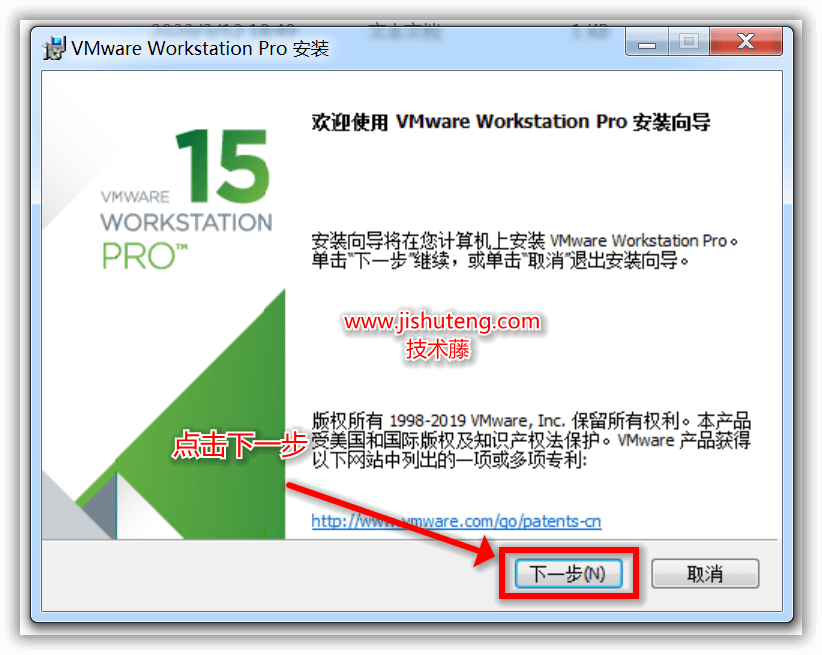
(3)许可协议选择,并打勾✔吧!

(4)自定义安装,选择安装目录,增强型键盘驱动程序选择
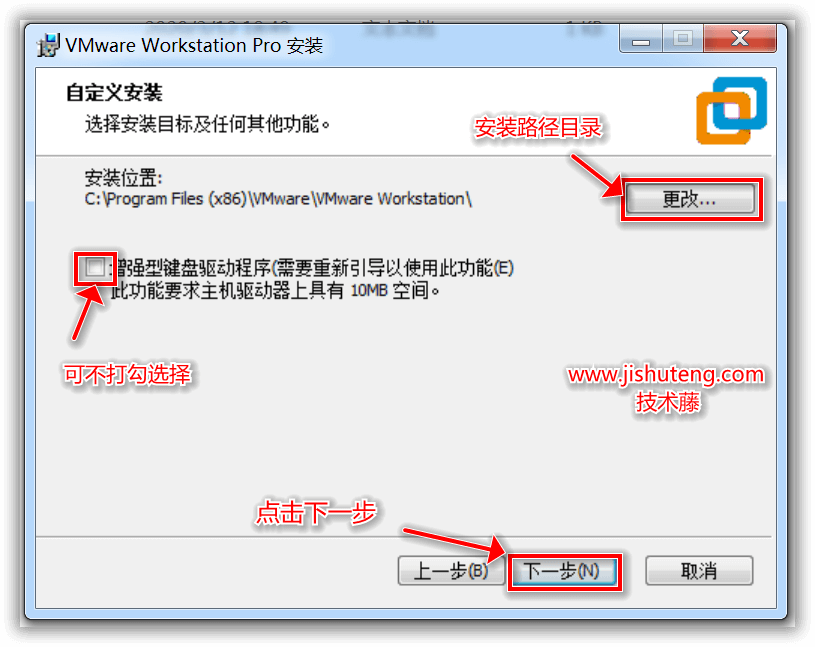
(5)启动实时检查产品更新及加入客户体验提升计划,可不选择,点击下一步即可
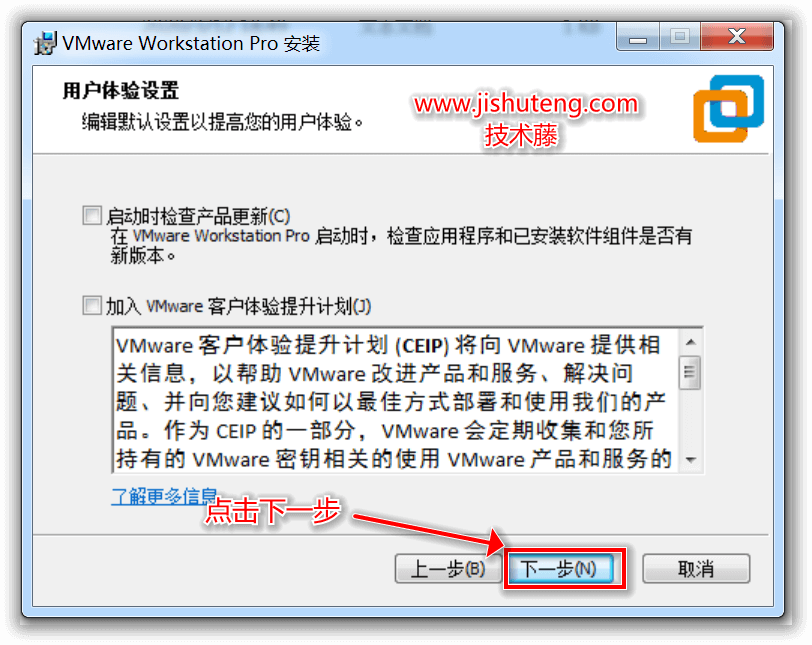
(6)为VMware Workstation Pro创建快捷方式,按下图打勾选择即可并点击下一步
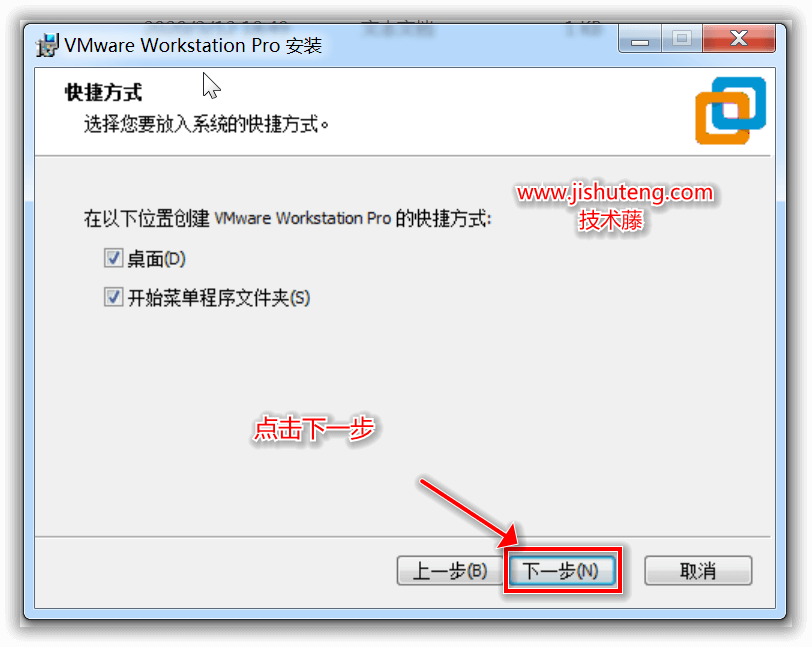
(7)点击安装
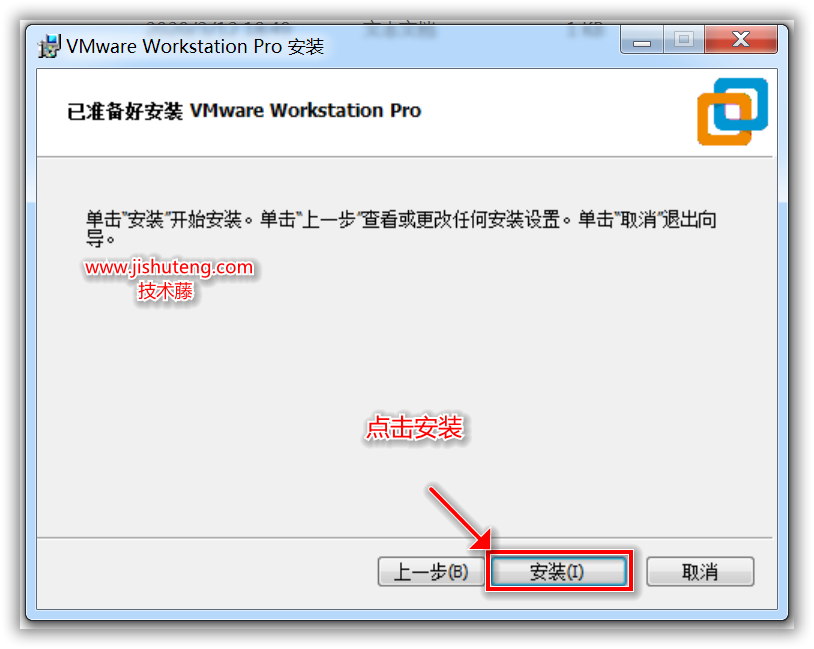
(8)等待安装向导界面
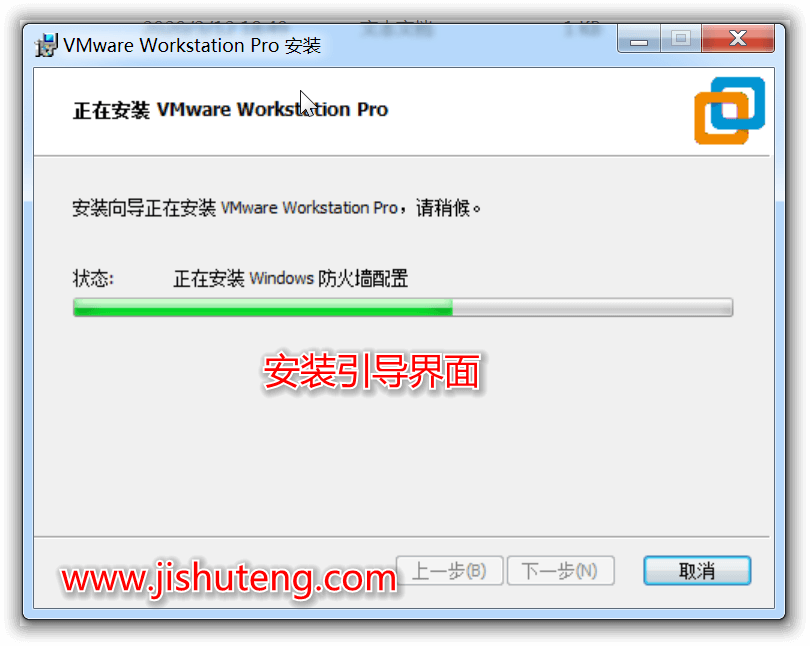
(9)安装向导完成,并点击许可证选项
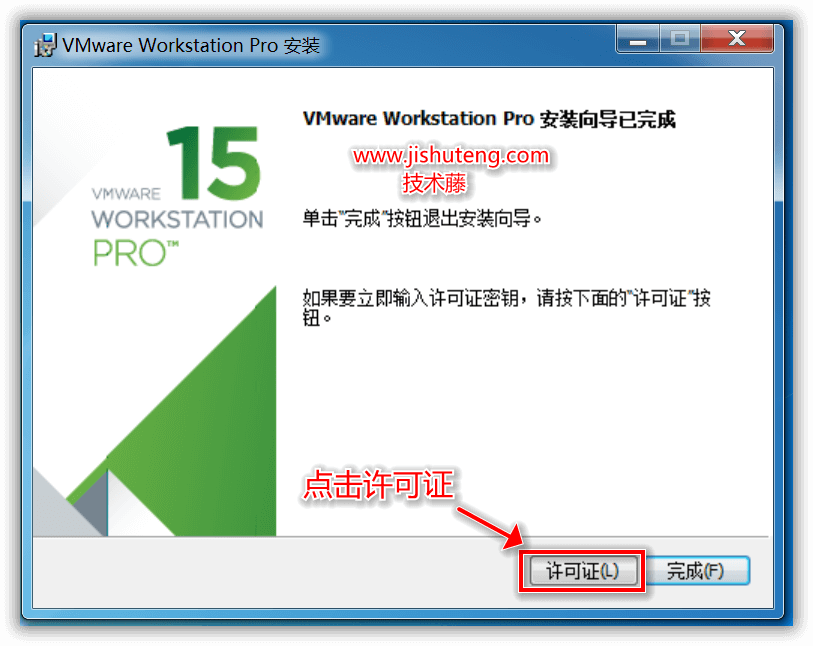
(10)打开之前下载的密钥文件,选择其中一项输入
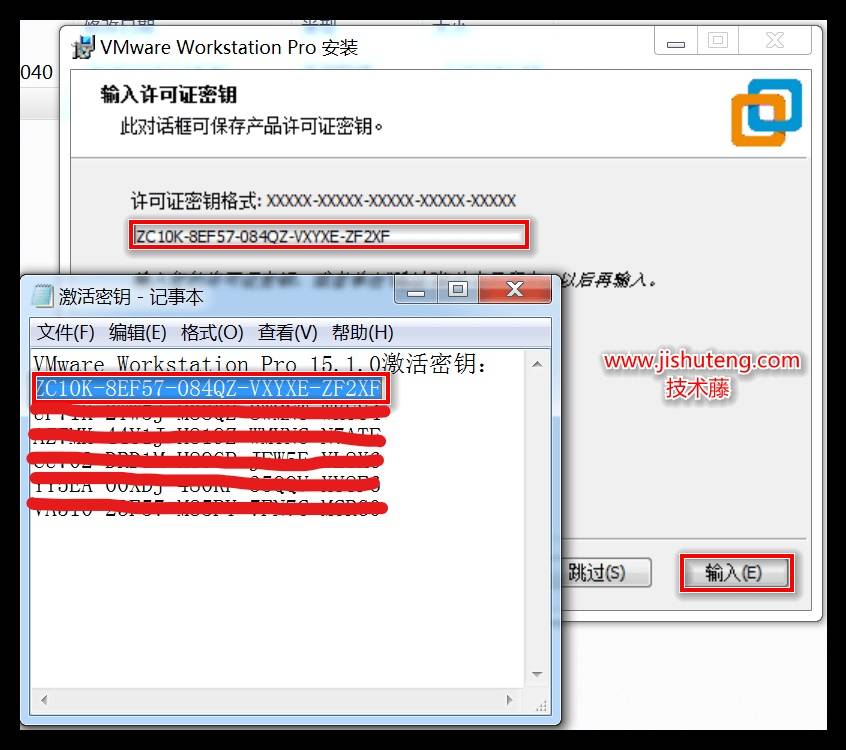
(11)安装完成后,桌面生成快捷方式图标

(12)点击上步骤的快捷方式图标,显示如下界面代表完全安装成功
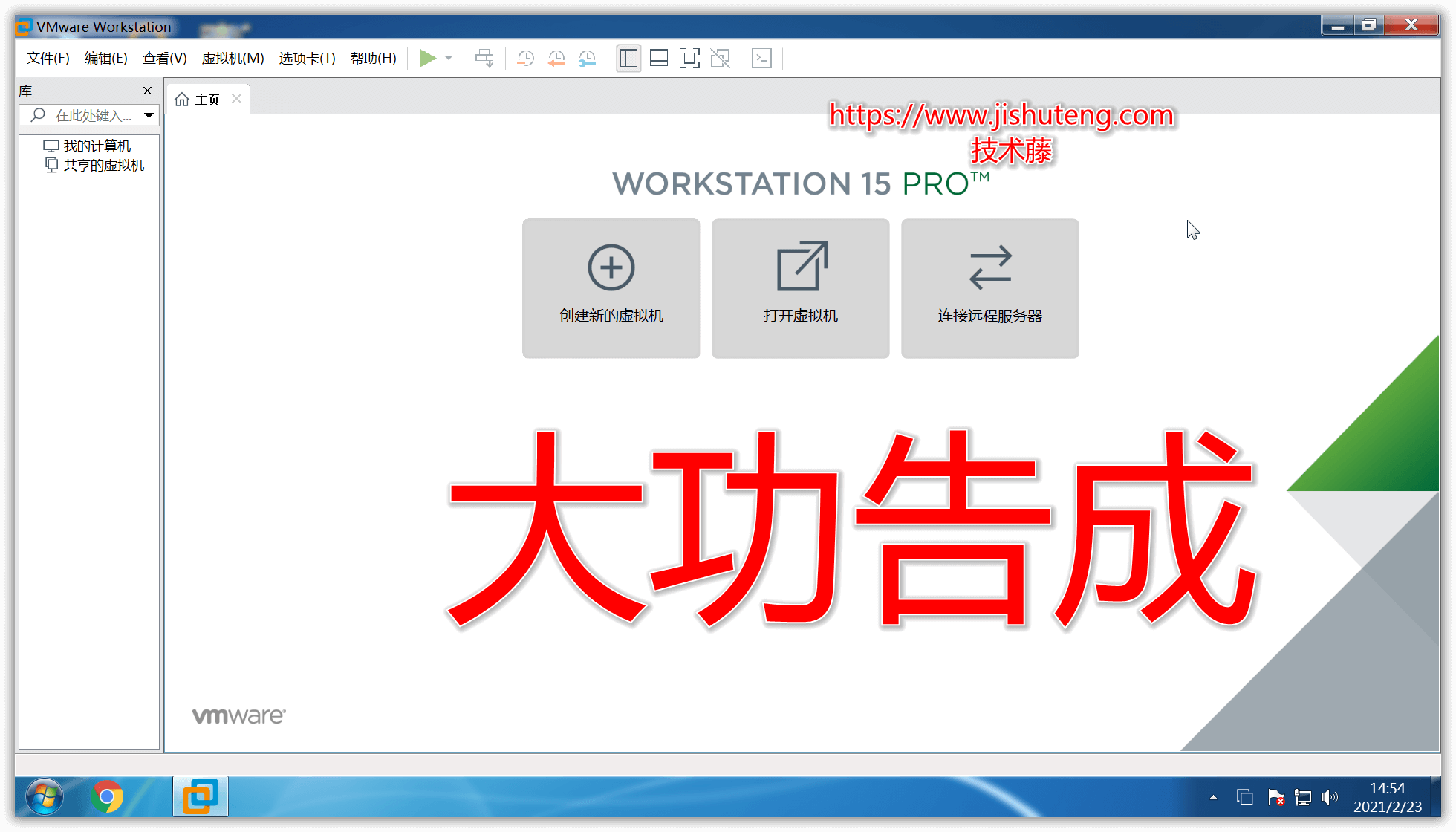
除特别注明外,本站所有文章均为技术藤原创,转载请注明出处来自https://www.jishuteng.com/article/13.html
分享到微信朋友圈
 扫一扫,手机阅读
扫一扫,手机阅读
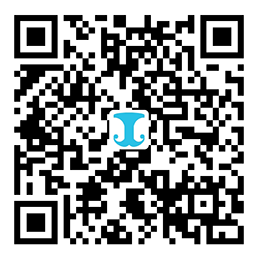 支付宝打赏
支付宝打赏
 微信打赏
微信打赏


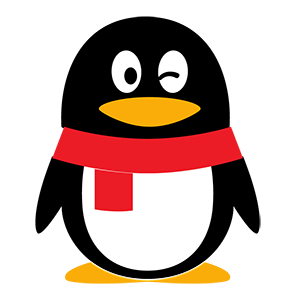
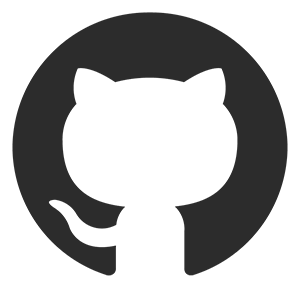
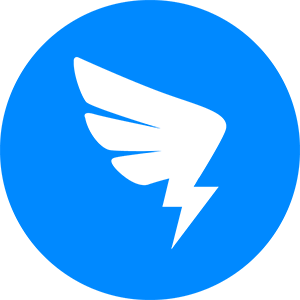
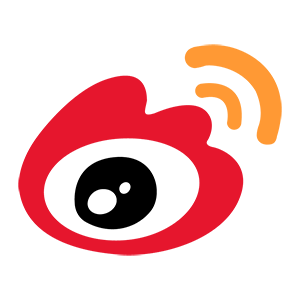
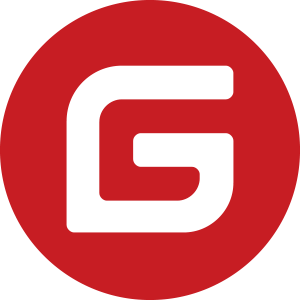
参与评论 0条评论